ファイルマネージャー/データ転送ソフトの「FonePaw iOS転送」に関する情報をまとめています。

iPhoneのデータで少しだけパソコンに移動させたいんだけど、どうしたらいいかわからない!

iTunesは小回りが効かない管理ソフトなので、バックアップ用と割り切って、日常的なデータの移動などはFonePawを使うのがおすすめですよ!
今回、FonePawから登録用ライセンスをお借りしてレビューする機会を得たので、「スマホのデータを移動させたいけど、間違って消しても嫌だから安全な方法でお任せしちゃいたい」という方に向けて、「iPhoneの簡単なデータ移動方法」について解説したいと思います。
このページでは以下のポイントを押さえて情報をまとめています。
- iPhoneのデータを移動させる方法
- データ転送の専用ソフトを利用するメリット
- 「FonePaw iOS転送」のレビュー
少しでも情報収集に役立てば嬉しいです!
iPhoneのデータ、どうやって管理したらいいの?
まずは、iPhoneのデータを管理する際に重宝するファイルマネージャーとはどういうソフトウェアなのか、どのようなシーンで活躍するのかについて簡単に説明していきたいと思います。
iPhoneのデータって、どうやって移動させるの?
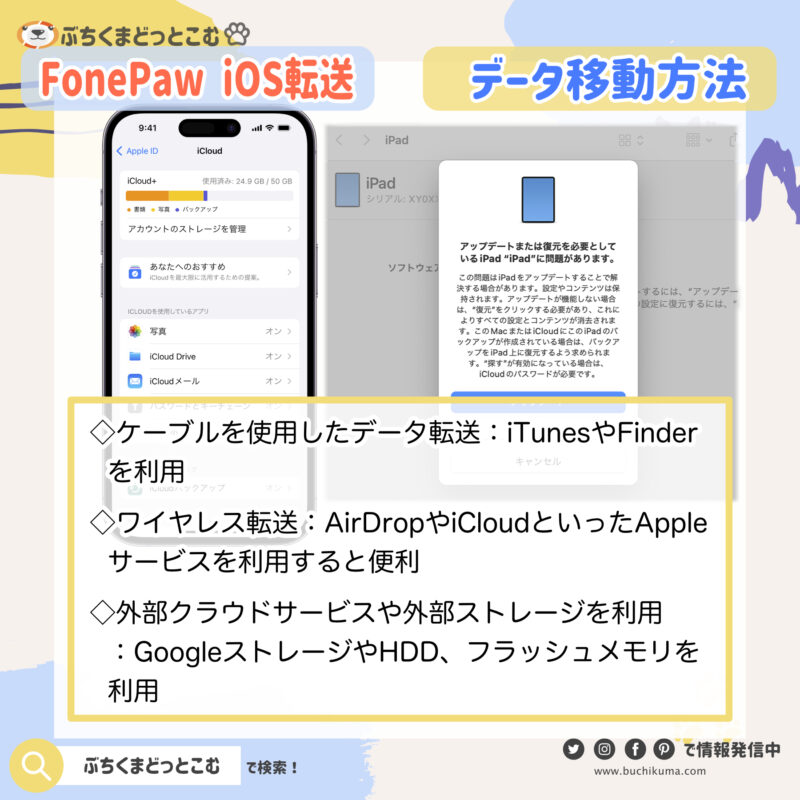
iPhoneとコンピュータ間でデータを管理し、効率的にファイルを転送する方法を詳しく解説します。
これにはこの後に紹介する「FonePaw iOS転送」を使用する方法も含まれますが、まずは一般的にiPhone内にあるデータを管理する際に、どのような方法があるかを把握し最善の方法を取れるようにしていきましょう。
ケーブルを使用したデータ転送
iPhoneとコンピュータ間で物理的な接続を利用してデータ転送を行う方法です。MacユーザーはFinderやiTunesを通じて、PCユーザーはiTunesを使ってデータ同期が可能です。
- MacまたはPCにケーブルでiPhoneを接続
- iTunesやFinderを開いてデバイスを選択
- 同期したいデータを選択して転送
ワイヤレス転送の利用
AirDropやiCloudを活用して、ケーブルを使わずにデータを転送する方法です。AirDropでは近距離のAppleデバイス間で直接ファイルを共有でき、iCloudを使うとファイルをクラウドに保存し、どのデバイスからもアクセスできます。
- iPhoneでAirDropを有効にしてデータ送信
- iCloudにファイルを保存し、任意のデバイスからアクセス
外部のクラウドサービスや外部ストレージを活用
DropboxやBoxなどのクラウドストレージサービス、または外部ストレージデバイスを利用して、iPhoneのデータを管理します。これにより、大量のデータも簡単に安全に保管し、必要に応じてアクセスできます。
- クラウドサービスにファイルをアップロード
- 外部ストレージデバイスを使用してiPhoneから直接ファイルを転送
iPhoneのデータ管理、iTunesやFinderじゃダメなの?
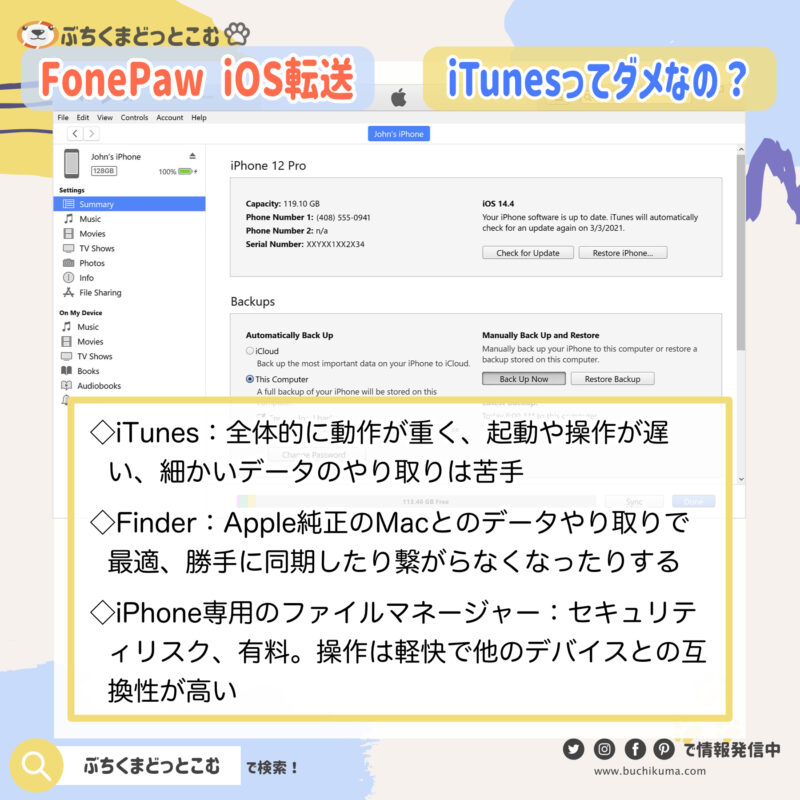
iTunesやFinderは長年にわたりiPhoneのデータ管理のスタンダードとされてきましたが、使い勝手の面でいくつかの課題が指摘されています。ここでは、なぜ多くのユーザーがFonePaw iOS転送のような代替ツールを選ぶのかを解説します。
iTunesの問題点
iTunesは機能が豊富で多くのデバイスとの同期が可能ですが、以下のような問題があります。
- 全体的に動作が重く、起動や操作が遅い
- 複雑でわかりにくいユーザーインターフェイス
- アップデートにより使用方法が変わることが多く、使いにくさが増す
Finderの問題
MacのFinderを使用してiPhoneを管理しようとすると、接続自体が不安定になることがあります。
- USBケーブルの不具合が原因でiPhoneが認識されない場合が多い
- デバイスのロック解除や「このコンピュータを信頼する」の確認が必要
- Finderの設定不備でiPhoneが表示されないことも
ファイルマネージャーソフトを利用するメリット
「FonePaw iOS転送」をはじめとするiPhone専用のファイルマネージャーソフトは、これらの問題を解決するための代替手段として機能します。ユーザーフレンドリーで直感的な操作が可能で、以下のメリットがあります。
- 起動が早く、操作も軽快
- 直感的なインターフェースで使いやすい
- 安定したデータ転送とバックアップ機能を提供
iPhone用のデータ管理ソフトはどうやって選ぶべき?
iPhoneのデータ管理ソフトを選ぶ際には、iTunesの代替となる様々なオプションがあります。これらのソフトウェアは、iTunesの複雑さや動作の重さといった問題点を解消し、より使いやすく効率的な管理を可能にしています。選択する際のポイントをまとめてみました。
機能性と対応範囲
データ管理ソフトを選ぶ際に最も重視すべきは、その機能性です。どのタイプのデータ(音楽、写真、ビデオ、連絡先など)をサポートしているか、また、エクスポート、追加、編集、削除、バックアップなどの操作が可能かを確認してください。
- 対応しているデータタイプを確認
- 必要な操作をサポートしているか検討
ユーザーインターフェースと使いやすさ
複雑でなく直感的なユーザーインターフェースを持つソフトウェアを選ぶことで、操作に関するストレスを軽減できます。初心者でも容易に扱えるか、また操作が直感的に行えるかどうかが重要です。
- シンプルでわかりやすいインターフェースを優先
- 初心者でも操作が容易な設計かどうかを確認
転送速度と効率
データの転送速度は、日常的にデータ管理を行う際の時間効率に直接影響します。高速で効率的なデータ転送を提供するソフトウェアを選ぶことが望ましいです。
- 転送速度が速いソフトウェアを選択
- 効率的にデータ管理が可能な機能が整っているかを確認
悪意のあるファイル管理ソフトでiPhoneの情報が撮られたり乗っ取られたりしないの?
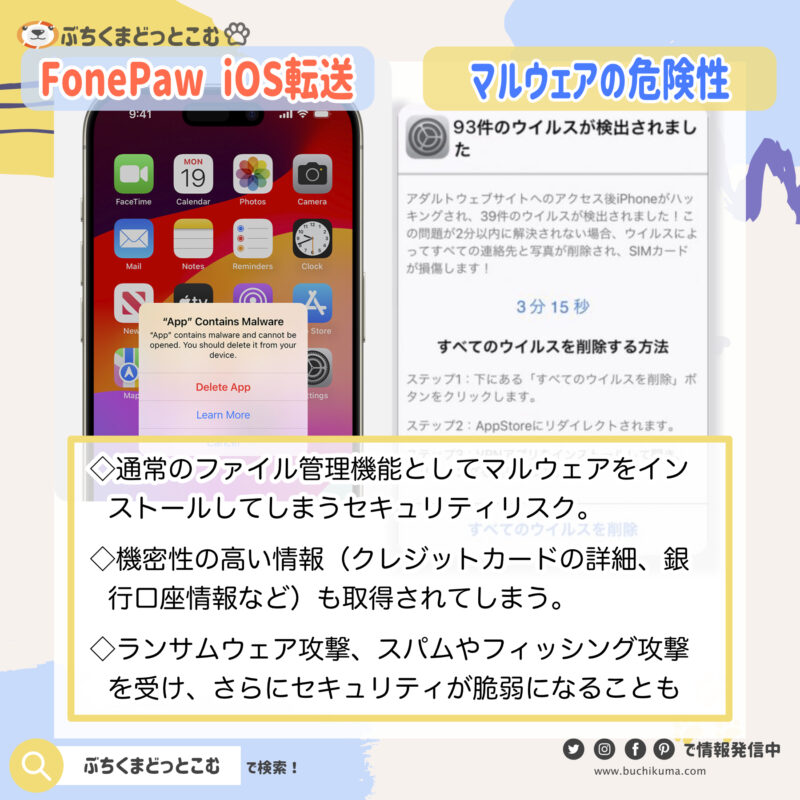
ファイル管理ソフトを装った悪意のあるマルウェアを間違って利用した場合、さまざまな被害が発生する可能性があります。そのため、ファイルマネージャーを導入する際には「安全なものかどうか」をしっかりと吟味する必要があります。
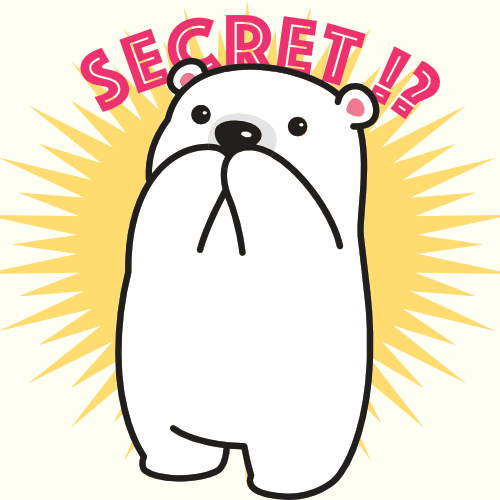
今回、「FonePaw iOS転送」については私がFonePawとやりとりをしてライセンスコードを取得し実際に操作して安全性を確認しています。「無料」「無名」のソフトウェアの使用は十分に注意するべきです。
マルウェアに感染するとどんなことが起こるの?
想定される被害は以下のようなものあります。
個人情報の盗難
マルウェアは、通常のファイル管理機能として装いつつ、裏ではユーザーの個人情報を収集することがあります。これには、連絡先、メールアドレス、電話番号、さらには機密性の高い情報(クレジットカードの詳細、銀行口座情報など)も含まれる場合があります。
デバイスの制御権の奪取
悪意のあるアプリケーションは、デバイス全体、または特定の機能(カメラ、マイクロフォンなど)の制御を乗っ取ることがあります。これにより、プライバシーの侵害や、さらに悪意ある行動に利用されることも考えられます。
データの損失または改ざん
マルウェアは、デバイス内のデータを削除したり、改ざんすることがあります。重要なドキュメントや写真などが無断で消去されることもあり得ますし、ビジネス関連のデータが改ざんされることによる信用失墜や業務停止のリスクもあります。
ランサムウェア攻撃
ファイル管理ソフトを装ったランサムウェアは、ユーザーのファイルを暗号化し、それらを解除するための身代金を要求することがあります。これにより、個人や企業は重要なデータにアクセスできなくなる可能性があります。
スパムやフィッシング攻撃への関与
一度デバイスが感染すると、そのデバイスがスパムメールの送信や他のフィッシング攻撃の一部として利用されることがあります。これにより、他の無実のユーザーも被害を受けることになります。
セキュリティシステムの弱体化
マルウェアはセキュリティソフトウェアを無効にすることがあり、さらに多くのマルウェアがデバイスに侵入する道を開く可能性があります。これにより、デバイスは脆弱な状態に置かれ、様々な攻撃に晒されやすくなります。
安全なファイル管理ソフトを選ぶ
ファイル管理ソフトを選ぶ際にリスクを減らすためには、以下のポイントに注意することが重要です。
1. 信頼できるソースからのダウンロード
ソフトウェアは公式ウェブサイトや信頼できるアプリストア(例えば、Google PlayやApple App Store)からダウンロードしてください。非公式サイトやサードパーティのプラットフォームからのダウンロードは、リスクが伴います。
2. レビューと評判の確認
ソフトウェアをダウンロードする前に、ユーザーレビュー、評価、フォーラムのコメントを確認してください。これにより、ソフトウェアの信頼性や性能、他のユーザーの経験について理解を深めることができます。
3. 開発者情報の確認
開発者や提供会社の情報を確認してください。公式ウェブサイトが存在し、連絡先情報やサポートサービスが明確に記載されているかどうかをチェックします。
4. 機能と許可要求を理解する
ダウンロードするソフトウェアがどのような機能を提供するのか、また、どのようなデバイスの許可を要求するのかを理解することが重要です。不必要に多くの許可を要求するアプリは注意が必要です。
5. セキュリティ機能の確認
ファイル管理ソフトが適切なセキュリティ機能を備えているかどうかを確認してください。データ暗号化や安全なデータ転送などのセキュリティ対策が組み込まれているかどうかが重要です。
6. アップデートとサポート
定期的なアップデートが提供され、セキュリティ問題が迅速に対応されるかどうかも重要な考慮事項です。長期的なサポートが保証されている製品を選ぶことが望ましいです。
7. トライアル期間や返金保証の利用
可能であれば、トライアル期間を利用してソフトウェアを試し、その機能やユーザビリティを実際に体験してみることがお勧めです。また、返金保証がある場合はその条件を確認しておくと安心です。
ファイルマネージャー/データ転送ソフト「FonePaw iOS転送」を選ぶべき理由
ここまで「iPhoneのデータ管理にはいろいろな方法があるけど、操作が苦手な人でも簡単に利用できるのが専用ソフトの魅力」であるということをお伝えしました。
とはいえ、外部のソフトウェアを利用することは一定のセキュリティリスクが存在し、言い換えると「知らない会社の怪しいソフトは利用しない方がいい」ことも事実です。
私が実際に利用した「FonePaw iOS転送」をご紹介しつつ、あなたの困りごとが解決するかどうかレビューした内容をお伝えしていこうと思います。
FonePaw iOS転送の特徴、簡単まとめ

「FonePaw iOS転送」は、iOSデバイスとPC/Mac間でのデータを簡単に、かつ効率的に転送することができるソフトウェアです。iTunesの代替としても機能し、ファイルマネージャーとしても優れた機能を提供します。
データ転送とバックアップ
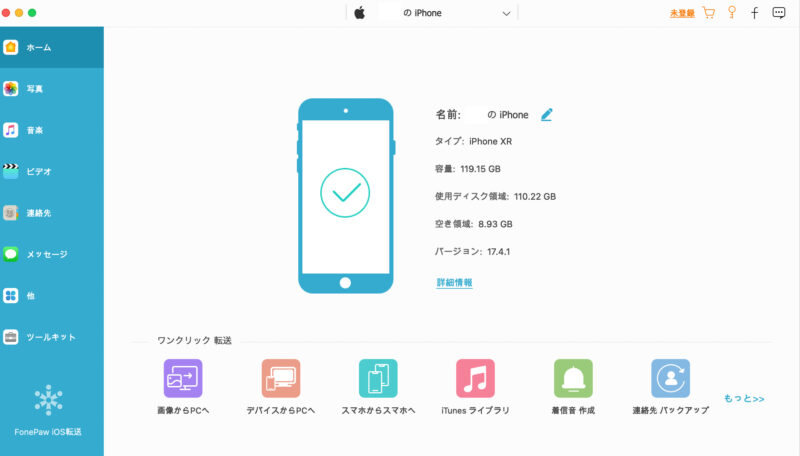
「FonePaw iOS転送」を使って、iPhone/iPad/iPodとPC/Mac間で、音楽、写真、ビデオ、連絡先、SMSなどのデータを双方向で迅速に転送することができます。
また、iTunesの代わりにデータのバックアップと復元を行うことが可能です。

iTunesを立ち上げるのは少し面倒ですが、FonePaw iOS転送を使えば、「写真一枚だけiPhoneに送りたい」なんて時にも簡単ですね。
- 音楽、写真、ビデオなどのファイルをサポート
- データの安全性を確保しながら高速転送
- iTunesの代わりにデータバックアップと復元

メッセージ(ショートメール)やLINEのバックアップもひとつのソフトで管理できるのは手間が減っていいですね!

他のソフトだと、「LINEバックアップは別ソフト扱い」という料金体系のところが多いので、コスパとしても申し分ないですね。
デバイス間の同期と管理
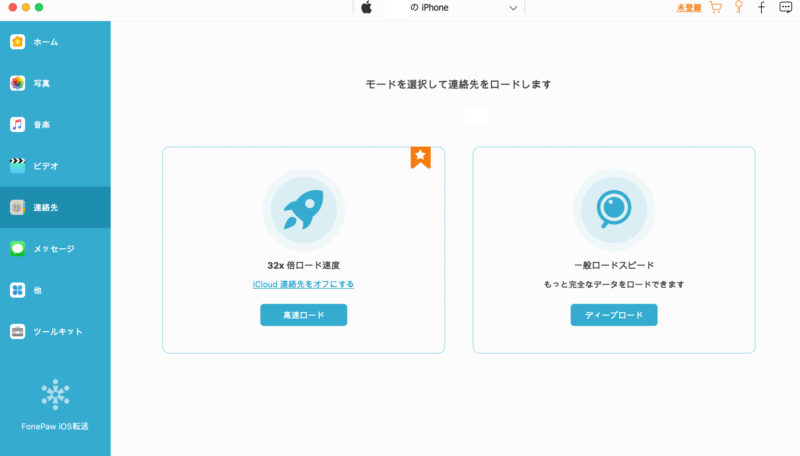
このソフトウェアは、iOSデバイス間でのデータ同期をサポートし、デバイスの更新や変更を即座に反映させることができます。
連絡先、メッセージ、音楽プレイリストなどの管理が簡単になり、不要なデータの削除や重複データの検出が可能です。
- iOSデバイス間でのデータ同期と整理
- 連絡先やメッセージの効率的な管理
- プレイリストの編集と重複曲の削除
画像のフォーマット調整や音源の「着信音変換」もできる
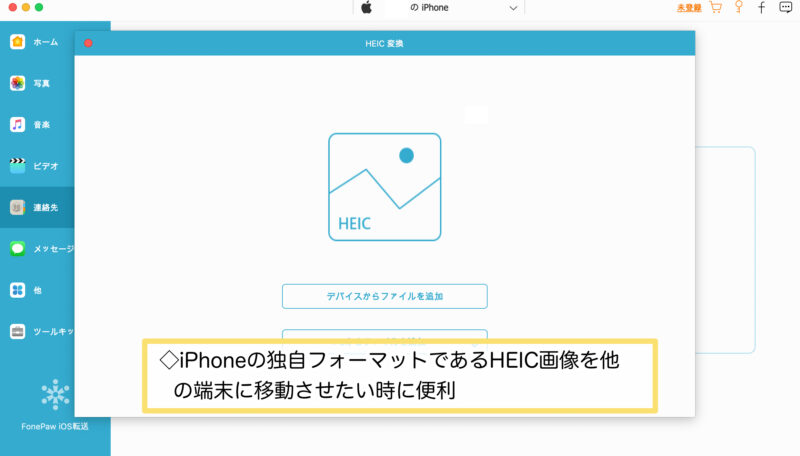

HEICというのは画像フォーマットのひとつでAppleがiPhoneで画像を取り扱う際に最適化したもの。データ容量は圧縮できるけど、Apple製品以外だと表示できないことも多いです。

iPhoneで撮り溜めた家族写真、全てHEICでバックアップされていて、いざパソコンで編集したりフォトブックを作ろうと思った時に「表示できない!」ということが多いんですよね。
ユーザーは、特定のファイルタイプやデータを選択的に転送し、iOSデバイスのストレージを最適化することができます。さらに、音楽を着信音に設定する機能や、HEIC画像をJPEG/PNGに変換する機能も提供しています。
- 選択的なデータ転送とファイル管理
- HEIC画像の変換と着信音のカスタマイズ
- データのバックアップと不要データの削除

大量に保存されたiPhoneの画像を思い出に残しておくなら、とりあえずフォーマットはJPEGなどに直しておくことをお勧めします。

「FonePaw iOS転送」なら一回の操作でバックアップ作成からフォーマット変換もできるので便利ですね!
FonePaw iOS転送は信頼できる?
「FonePaw iOS転送」は、ユーザーにとって使いやすく効果的なソリューションを提供することを目的として開発された製品です。世界中の多くのユーザーに利用されており、その信頼性はユーザー評価やダウンロード数からもうかがえます。
会社の実績と評価
FonePawは2014年設立以来、多岐にわたるデジタルソリューションを提供している信頼できるソフトウェア開発会社です。その製品は全世界で広く利用されており、多数のメディアからも高評価を得ています。
- 13,000,000+ のダウンロード数
- 8,000,000+ のユーザー基盤
- 3000+ のメディア評価
ユーザーサポートとフィードバック
FonePawはユーザー中心のサービスを提供し、製品に関するフィードバックを真摯に受け止め、改善に努めています。また、各地域の専門家がサポートにあたっており、ユーザーからの問い合わせに迅速かつ的確に対応しています。
- 地域ごとの専門エディターによるサポート
- ユーザーのニーズに応じたカスタマイズが可能
安全性とデータ保護
FonePaw iOS転送は、ユーザーのデータを安全に扱うことを最優先にしており、データのバックアップと復元を安全に行う機能を備えています。これにより、紛失や上書きの心配なくデータ管理が可能です。
- 高いセキュリティ基準でプライバシー保護
- データ紛失のリスクを最小限に抑えるバックアップ機能
FonePaw iOS転送のコスパってどうなの?
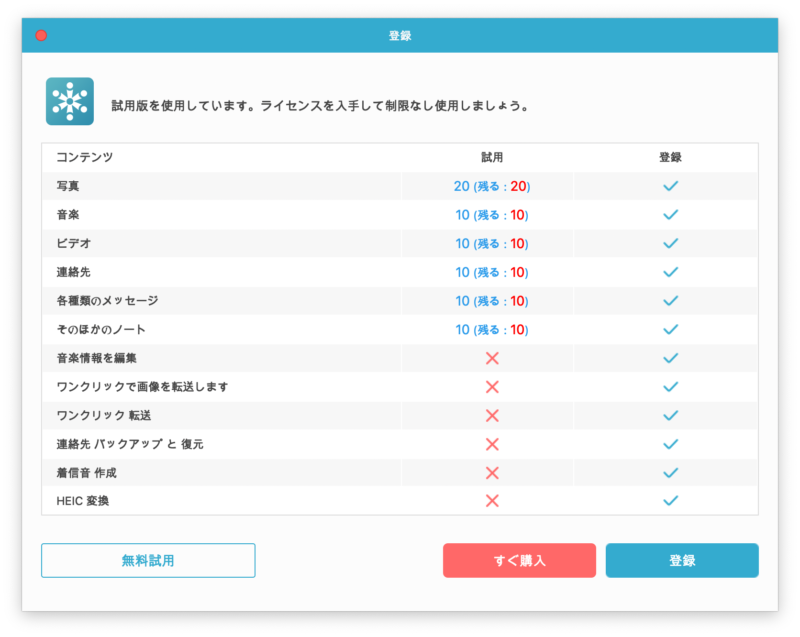
「FonePaw iOS転送」は、iOSデバイスとパソコン間でのデータ転送を簡単かつ効率的に行うためのソフトウェアであり、機能性と価格のバランスを考慮したコスパに優れています。
利用者のニーズに応じた複数のライセンスプランが用意されており、その使いやすさと多機能性が評価されています。

無料でも多くの機能が開放されているので、まずは試しにダウンロードしてみることをお勧めします!
プランと価格
以下の表は、「FonePaw iOS転送」の各ライセンスプランと価格をまとめたものです。
| ライセンスタイプ | 価格(税抜) | 特典 |
|---|---|---|
| 1ヶ月ライセンス | ¥3,486 | 自動更新、無料アップグレード |
| 一年ライセンス | ¥5,586 | 自動更新、一年間無料アップグレード |
| シングルユーザーライセンス | ¥7,616 | ソフトアップデート無料 |
| iOSセット(生涯無料) | ¥12,430 | データ復元含む、生涯無料アップグレード |
- 割引価格で提供されることが多い
- 体験版で試用可能
- 自動更新オプションあり
機能とスペック
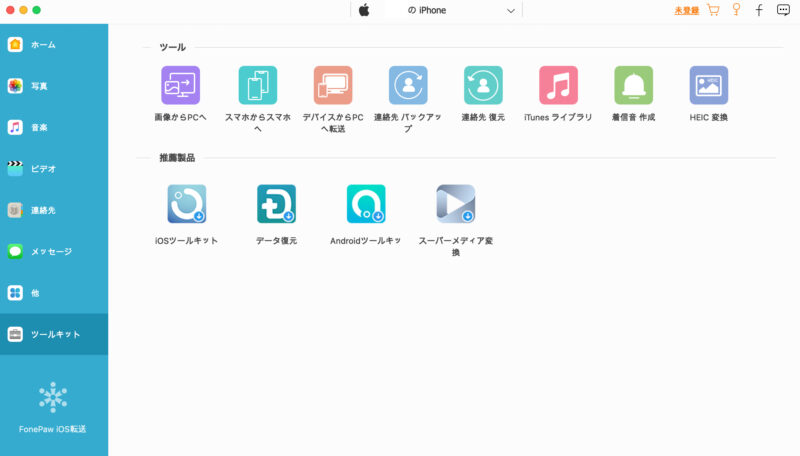
「FonePaw iOS転送」は、音楽、写真、ビデオ、連絡先などのデータをiOSデバイスからPCやiTunesに転送できます。また、着信音の作成やHEICファイルの変換などの特殊機能も搭載しています。
- iOS 6からiOS 17までの幅広いバージョンに対応
- 高解像度ディスプレイ、大容量ハードディスクに対応
- シンプルで直感的なインターフェース
コスパの評価
総合的な機能性、ユーザーサポートの質、価格設定を考慮すると、「FonePaw iOS転送」は高いコストパフォーマンスを提供しています。特に長期的な使用を考えるユーザーにとって、生涯無料アップグレードを含むプランは非常に魅力的です。
- 豊富な機能を備えつつも比較的手頃な価格設定
- 無料試用期間と返金保証が利用者のリスクを軽減
- 定期的なアップデートと優れたカスタマーサポート
実際にFonePawを使ったレビュー
FonePawが簡単に利用できることや、使用の際に感じたこと、困ったことや注意点などもまとめていきます。
FonePaw iOS転送の使用方法
「FonePaw iOS転送」はiOSデバイスとPC間で音楽、連絡先、メッセージなどのデータを簡単に転送できるソフトウェアです。
このツールは直感的なインターフェースを持ち、幅広いファイル形式に対応しています。
FonePaw iOS転送のインストールと登録手順
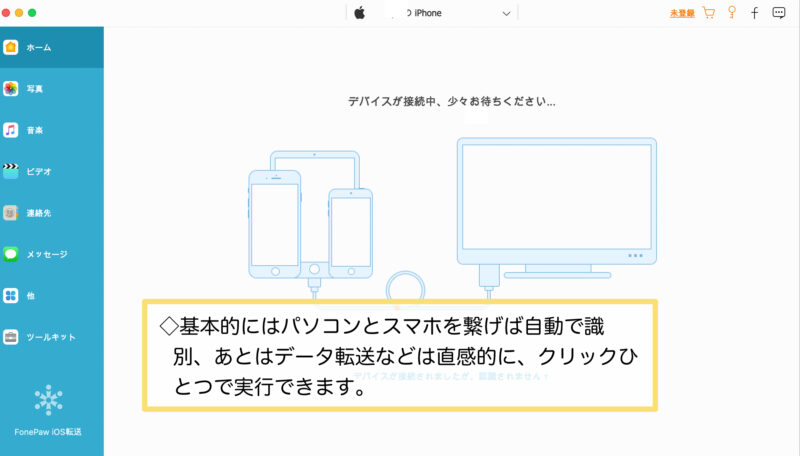
「FonePaw iOS転送」をPCにインストールし、正式に使用するための手順を以下にまとめます。これらの手順に従って、簡単にソフトウェアをセットアップし、すぐにデータ転送を開始できます。
- FonePaw iOS転送をダウンロード
- 公式ウェブサイトから「FonePaw iOS転送」のインストールファイルを無料でダウンロードします。
- インストールファイルの実行
- ダウンロードしたインストールファイルをダブルクリックして、インストールプロセスを開始します。
- 表示されるオプションでインストール言語として「日本語」を選択し、「OK」ボタンをクリックして次へ進みます。
- 利用規約の同意
- 利用規約に「同意する」を選択し、次に進みます。
- インストール先のフォルダを選択し、ご希望に応じて変更することができます。
- インストールの完了と自動起動設定
- 最後のステップでは、アプリケーションをすぐに実行するかどうかを選択できます。必要に応じてチェックボックスを選択し、「完了」ボタンをクリックします。
- ソフトウェアの起動と登録
- インストールが完了すると、自動的に「FonePaw iOS転送」が起動します。
- インターフェース上で、登録に必要なメールアドレスと登録コードを入力し、「登録」ボタンをクリックして有料版にアップグレードします。
音楽とメディアファイルの転送
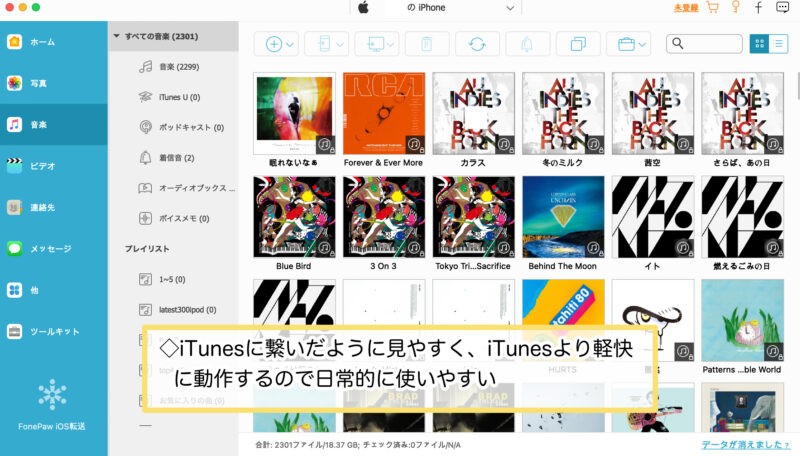
iPhoneからPCまたはiTunesに音楽を転送する際は、「FonePaw iOS転送」をPCにインストール後、デバイスを接続してソフトウェアを起動します。メニューから「メディア」→「音楽」へ進み、転送したい音楽を選択して保存先を指定します。
- 音楽、映画、ポッドキャストなど様々なメディアファイルの転送が可能
- インポート、エクスポート、削除機能をサポート
- 直感的な操作で音楽をPCに保存
連絡先の管理とバックアップ
「FonePaw iOS転送」では、iPhone内の連絡先をPCで編集し、バックアップを取ることができます。連絡先メニューから必要な連絡先を選択し、エクスポート、追加、変更、削除などの操作が行えます。
- 連絡先の追加、編集、グループ化、エクスポートが可能
- 複数形式でのデータ保存とバックアップサポート
- 簡単な数クリックで連絡先をPCに保存
メッセージのエクスポートと印刷
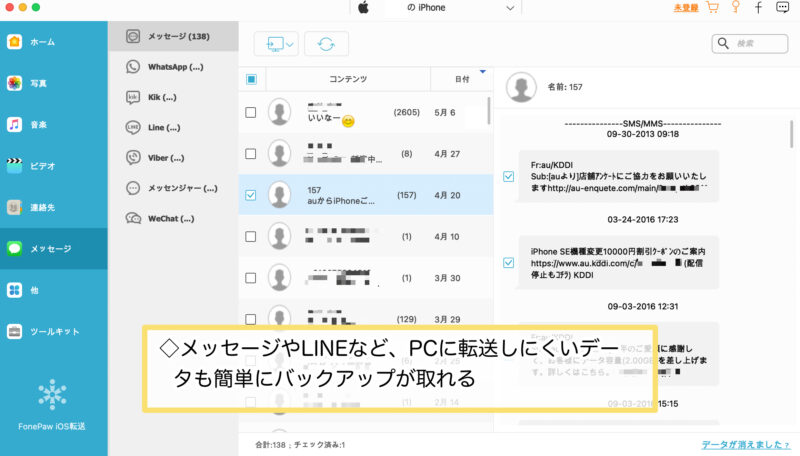
SMSやiMessageをPCにエクスポートして印刷することも、「FonePaw iOS転送」で容易に行えます。メッセージメニューから「SMS」を選択し、エクスポート先を指定してファイル形式(CSV、HTML、TXT)を選びます。
- メッセージをCSV、HTML、TXT形式でエクスポート
- PC上で簡単に印刷可能
- バックアップとしてメッセージの保存が効果的
使ってわかるFonePawのメリット・デメリット
「FonePaw iOS転送」は、iPhoneやiPadのデータをPCに簡単に転送できる便利なツールですが、使い方によってはいくつかの注意点もあります。ここではその利点と欠点を詳しく見ていきます。
データ転送の多様性と簡単操作
「FonePaw iOS転送」では、写真、音楽、連絡先、SMSなど、さまざまなデータをPCと簡単に同期することができます。直感的なインターフェースにより、操作は非常にシンプルで、特に初心者にとって使いやすい設計となっています。
- iPhoneとPC間で写真、音楽、連絡先などを手軽に同期できる
- 操作が直感的でわかりやすい
iTunesとの比較:メリットが際立つ
iTunesに比べて、「FonePaw iOS転送」の操作性や機能のシンプルさが大きなメリットです。iTunesでは複雑な同期設定が必要な場合が多い中、このツールでは必要なデータを選んですぐに転送が可能です。
- iTunesよりもシンプルで使いやすい
- 必要なデータだけを選択して転送できる
一部の操作性とタイムラグの問題
「FonePaw iOS転送」も完璧ではなく、特にデータのロード時に時間がかかることがあります。また、ファイルをドラッグ&ドロップで移動できる機能がないため、操作に少し不便を感じることもあります。
- 初回のデータロードに時間がかかる場合がある
- ドラッグ&ドロップでのファイル移動ができない
まとめ
- 「FonePaw iOS転送」は直感的で使いやすく、多様なデータ転送をサポートしています。
- iTunesに比べてシンプルで、必要な機能に絞られているため、操作が簡単です。
- データのロード時間やドラッグ&ドロップの不在など、改善点も存在しますが、全体的には非常に有用なツールです。
まとめ:FonePaw iOS転送は「無料で試せる安全なソフト」
最後までお読みいただきありがとうございました。
ファイルマネージャー/データ転送ソフトの便利な点や、FonePaw iOS転送の特徴をまとめました。購入の参考になれば幸いです。
FonePaw iOS転送の特徴まとめ

「FonePaw iOS転送」バックアップを取るだけではなく、データを少しだけパソコンに移したり、他の端末でも利用できるようにフォーマットを調整するのに便利ですね!

無料で利用できる部分もあるので、とりあえずダウンロードしてみて、利用目的に合う場合には購入も検討してみてください!
「FonePaw iOS転送」の活用方法
- iPhoneやiPadのデータをPCに簡単かつ迅速に転送できます。
- 写真、音楽、連絡先、SMS、プレイリストなど、多岐にわたるデータの同期と管理が可能です。
- iTunesが提供する同期オプションよりも直感的で、よりシンプルな操作でデータ管理が行えます。
- 初心者でも容易に操作が可能で、データ転送の手順が明確でわかりやすい。
- 写真やビデオなどのメディアファイルの一括バックアップと同期をサポート。
- ファイルの追加やエクスポート、更新がワンクリックで行えます。
ファイルマネージャー/データ転送ソフトの「FonePaw iOS転送」を使うべき人、シチュエーション
- iTunesでのデータ同期に不便を感じている人や、より簡単にデータ管理をしたい人。
- 写真、音楽、連絡先などのデータをPCと同期したいが、操作が複雑なツールを避けたいと考えている人。
- iPhoneやiPadを新しく購入し、古いデバイスから新デバイスへデータを移行したいと考えている人。
- 家族や友人にデバイスを譲る前に、個人データを安全にバックアップしたいと考えている人。
- デジタル写真やビデオを頻繁に管理し、定期的にPCにバックアップを取りたいと考えている写真愛好家やビデオクリエイター。
- データのロスを恐れずに、安心してデバイスを使用したいと考えているすべてのiPhone、iPadユーザー。
FonePaw iOS転送の知っておきたいよくあるQ&A
- QFonePaw iOS転送はどのiOSデバイスと互換性がありますか?
- A
「FonePaw iOS転送」は、iOS 6以降を搭載したiPhone、iPad、およびiPod touchと互換性があります。最新のiOSバージョンにも対応しており、新しいデバイスモデルでの使用にも適しています。デバイスがiTunesと互換性がある限り、このソフトウェアで管理が可能です。
- QFonePaw iOS転送を使ってPCからiPhoneに音楽を転送する手順は?
- A
PCからiPhoneに音楽を転送するには、以下の手順に従ってください:
- 「FonePaw iOS転送」をPCにインストールして起動します。
- 使用しているiPhoneをUSBケーブルでPCに接続します。
- ソフトウェアがデバイスを認識したら、「メディア」セクションを選択し、「音楽」カテゴリにアクセスします。
- 「ファイルを追加」ボタンをクリックし、転送したい音楽ファイルを選択してください。
- 選択した音楽ファイルがデバイスに転送され、自動的にライブラリに追加されます。
- QFonePaw iOS転送でデータをバックアップする際の安全性は保証されますか?
- A
はい、安全性は保証されます。「FonePaw iOS転送」は、転送プロセス中におけるデータの安全性とプライバシーの保護に最大限の注意を払っています。すべてのデータ転送は暗号化され、第三者によるアクセスから保護されます。さらに、ユーザーのデータはローカルのPCにのみ保存され、外部サーバーやクラウドにはアップロードされません。したがって、個人データの機密性が確保され、バックアップ中にデータが漏洩するリスクはありません。



コメント
「ワイヤレス ecoflow qi」に関する最新情報です。
EcoFlow Technology Japanが「Qi2.2」準拠のワイヤレス充電器とモバイルバッテリーを発表しました。これにより、ポータブル電源の分野での新たな選択肢が提供されます。また、ベルキンのワイヤレス充電器も「Qi2 25W」認証を取得しており、充電性能の向上が期待されています。
https://article.auone.jp/detail/1/5/9/252_9_r_20251127_1764213451691572
「地域 事業構想大学院大学 東北電力」に関する最新情報です。
事業構想大学院大学は、東北電力と連携し、2026年度から地域課題解決を目指す「地域活性構想ラボ」を開始します。このプロジェクトでは、地域の人材を育成するための約1年間のプログラムが提供され、参加者は地域活性化に向けた構想計画を策定します。参加者は地元企業や団体から募集され、各自の計画を実現することで地域全体の活性化を図ります。プロジェクト研究員の募集は2025年11月26日から2026年3月31日まで行われ、選考結果は2026年4月15日までに通知されます。また、青森県内でオープンキャンパスも開催予定です。
https://prtimes.jp/main/html/rd/p/000000517.000036930.html
「usb ポート usb ポート」に関する最新情報です。
このWebサイトでは、USB-Cポートが3つ搭載され、最大100Wの出力が可能なUSB充電器について紹介しています。特に、ノートPC、スマホ、タブレットなどを同時に充電できる利便性が強調されています。著者は、USB-Aポートを使用しないことに気づき、USB-C専用の充電器を探していたところ、エレコムの製品を見つけました。この充電器は、単ポート使用時に最大100W、3ポート同時使用時には一番上のポートが70W、他の2つが12Wの出力を提供します。著者は、今後の充電器選びにはUSB-C×3ポートで100W出力のものが最適だと考えています。ブラックフライデーセールで25%オフの価格で購入できる点も魅力的です。
https://www.gizmodo.jp/2025/11/elecom-usb-c-3-ports-100w.html
「アンチョビ コスパ ガールズ」に関する最新情報です。
『ガールズ&パンツァー 最終章』の新グッズが、株式会社コスパから登場します。注目は「アンチョビ セリフアクリルスタンド」と「アンツィオ高校 ジップパーカー」です。これらの商品は、2026年1月中旬に大洗SEASIDE STATIONの「大洗ガルパンギャラリー」で先行販売され、一般販売は2026年2月上旬から開始されます。アクリルスタンドは1,650円(税込)、ジップパーカーは8,800円(税込)で、予約受付は2025年12月14日まで行われます。ファンはこの機会をお見逃しなく!
https://prtimes.jp/main/html/rd/p/000001352.000099047.html
「解説 家賃 人語」に関する最新情報です。
マンションの家賃が高騰しており、特にファミリー向けの物件で需給が厳しくなっています。不動産価格の上昇が影響しており、家賃の高騰が問題視されています。解決策についても議論が必要です。
http://www.asahi.com/articles/ASTCP33ZHTCPULFA026M.html?ref=rss
「搭載 ケーブル 固体」に関する最新情報です。
ティ・アール・エイは、準固体電池を搭載したケーブル一体型モバイルバッテリー「cheero Solido 10000mAh」を11月25日に発売しました。200台限定で、通常4980円のところ4480円で販売されます。このバッテリーは、ゲル状電解質を使用しており、発熱や膨張が少なく、温度変化に強い特性を持っています。最大22.5Wの急速充電に対応し、USB Type-Cポート、USB Type-Aポート、内蔵ケーブルを使って3台同時充電が可能です。また、バッテリー残量を確認できるインジケーターやLEDライト、異常発熱を検知して自動で入出力を停止するNTCセンサーも搭載されています。機内持ち込みにも対応しています。
https://www.itmedia.co.jp/mobile/articles/2511/25/news092.html
「財団 la la メディア」に関する最新情報です。
大谷翔平が自身のファミリー財団「SHOHEI OHTANI FAMILY」を設立したことが報じられ、LAメディアはそのタイミングを「完璧」と評価しています。記事では、この財団設立が大谷にとって「ごく自然な一歩」であり、次のステップを示しているとされています。家族の写真を用いたロゴも特徴的で、彼の家族への思いが反映されています。
https://article.auone.jp/detail/1/6/10/507_10_r_20251125_1764016522029925
「デバイス ai ai デバイス」に関する最新情報です。
元Appleの最高デザイン責任者、ジョナサン・アイブ氏とOpenAIのCEO、サム・アルトマン氏が開発中のAIデバイスについて、2025年11月25日に行われたイベントで多くの情報が明らかになりました。このデバイスは、従来のコンピュータの制限を打破し、ユーザーの生活に積極的に関与しつつも、邪魔にならない存在を目指しています。アイブ氏は、デバイスが「触れたくなるほど知的で洗練された」ものであることを強調し、ミニマリストなデザインでディスプレイを搭載しない可能性があると述べました。
これまでのAIデバイスには様々な形態がありましたが、広く普及するには至っていません。アイブ氏とアルトマン氏の新しいデバイスは、これらの課題を克服し、次の“iPhone”となる可能性が期待されています。
https://iphone-mania.jp/apple-599145/
「搭載 ケーブル 固体」に関する最新情報です。
ティ・アール・エイは、11月25日に準固体電池を搭載したケーブル一体型モバイルバッテリー「cheero Solido 10000mAh」を発売しました。発売を記念して、200台限定で通常価格4980円のところ4480円で提供します。このモバイルバッテリーは、ゲル状電解質を使用しており、発熱や膨張がしにくく、高温・低温環境にも強い特性を持っています。最大22.5Wの急速充電に対応し、USB Type-Cポート、USB Type-Aポート、内蔵ケーブルを使って3台同時充電が可能です。また、バッテリー残量を確認できるインジケーターやLEDライト、異常発熱を検知して自動で入出力を停止するNTC温度センサーも搭載されています。機内持ち込みにも対応しています。
https://www.itmedia.co.jp/mobile/articles/2511/25/news092.html
「xiaomi アップデート アップデート 長期化」に関する最新情報です。
Xiaomiは、スマートフォンの発売機種数を大幅に減少させる方針を採用しています。その理由は、エコシステム全体の質を重視し、ソフトウェアの長期サポートを強化するためです。具体的には、Xiaomi 15やRedmi Note 14シリーズでは、4回のOSアップグレードと6年間のセキュリティ更新が保証されています。この長期サポートを実現するために、機種数を減らし、グローバルで統一したプラットフォームへ移行しています。
また、インド市場での出荷台数が前年比42%減少し、シェアが1位から6位に落ちたことも方針転換の要因となっています。これにより、サブブランドの役割を整理し、製品の混乱を避けることを目指しています。Xiaomiは、スマートフォンを単体製品から総合体験のハブへと位置づけ直し、今後の成長を図っています。
https://sumahodigest.com/?p=47605
「usb ケーブル 000」に関する最新情報です。
Ankerのモバイルバッテリー「Power Bank」は、20,000mAhの大容量を誇り、USB-Cケーブルが内蔵されています。現在、Amazonのブラックフライデーセールで、通常価格から40%オフの4,790円で購入可能です。このバッテリーはiPhone 16を約4回、Galaxy S24を3回以上充電できるため、外出時の心配が少なくなります。また、USB PD対応のUSB-Cポートは最大65Wの高出力充電が可能で、USB-Aポートも備えているため、最大3台のデバイスを同時に充電できます。この性能で5,000円未満というのは非常にお得です。
https://www.gizmodo.jp/2025/11/power-bank-20000mah.html
「line スマレジ pos」に関する最新情報です。
スマレジとミコミーは、LINEミニアプリ会員証とクラウドPOSレジ「スマレジ」のデータ連携を開始しました。この新機能により、店舗はスマレジでの会計データを基に、リアルタイムで顧客にポイントを付与できるようになります。主な特徴は以下の通りです:
1. **会計金額に応じたポイント付与**:店舗は購入金額に応じたポイント付与条件を自由に設定でき、リピーター施策を強化できます。
2. **顧客情報の一元デジタル管理**:顧客が提示するLINE会員証のバーコードをスキャンすることで、売上処理や来店履歴がリアルタイムで反映され、パーソナライズされたキャンペーン配信が可能になります。
3. **シームレスな顧客体験**:QRコードを読み込むだけで会員証が表示され、ポイント付与やクーポン利用がスムーズに行えます。
4. **効率的なクーポン利用**:クーポン利用時も簡単に割引が適用され、顧客にストレスフリーな体験を提供します。
この連携により、店舗は顧客のリピート率向上と売上拡大を目指すことが期待されています。
https://prtimes.jp/main/html/rd/p/000000138.000040834.html
「ケーブル 巻取り 充電」に関する最新情報です。
Ankerの「Nano Charger(35W, 巻取り式 USB-Cケーブル)」は、ケーブル一体型のコンパクトな充電器で、2台同時充電が可能です。約70cmの巻取り式USB-Cケーブルを内蔵しており、荷物をスッキリさせることができます。この充電器は、高い安全性を誇るActiveShield 3.0を搭載しており、旅行や出張、日常使いに最適です。これにより、充電セットを持ち運ぶ際のストレスを軽減し、充電環境を効率的に整えることができます。
https://www.lifehacker.jp/article/2511-amazon-anker-nano-charger-35w/
「ケーブル 自衛隊 絡ま」に関する最新情報です。
自衛隊東京地方協力本部が、充電ケーブルがカバンの中で絡まらない巻き方を公式Instagramで紹介し、話題を呼んでいます。動画では、ケーブルの端を親指で押さえながら八の字に巻き、最後に先端をループに通す方法を解説。この巻き方は、引き抜くだけで簡単にほどけるため、実用的なライフハックとして多くの反響を得ています。投稿には2.5万「いいね」が付き、「早速真似してみます」「これは便利」といったコメントが寄せられています。
https://www.huffingtonpost.jp/entry/story_jp_691d389fe4b0b763ab8c8cbd
「rcs 利用 kddi」に関する最新情報です。
KDDIは11月19日に、povo2.0およびau回線のMVNOサービス利用者向けに新しいメッセージサービス「RCS」の提供を12月16日から開始することを発表しました。これにより、従来はau本ブランドの利用者のみが利用できたRCSが、povo2.0やMVNO契約者にも利用可能になります。利用希望者はauのRCSサービスページで手続きを確認し、利用を希望しない場合は15日までに無効化の申し込みが必要です。無効化手続きは16日以降も受け付けますが、SMSが利用できない契約者やAndroidフィーチャーフォンはRCSを利用できません。RCSの提供にあたっては、KDDIとJibeが連携し、利用者情報を取得しますが、情報はサービス提供目的以外には使用されず、閲覧もされません。なお、RCSの提供元は2026年1月以降にKDDIに切り替わる予定です。
https://www.itmedia.co.jp/mobile/articles/2511/19/news100.html
「26 ios ios 26」に関する最新情報です。
Appleは、「iOS 26.2」「iPadOS 26.2」「watchOS 26.2」のパブリックベータ2と「macOS Tahoe 26.2」のパブリックベータ3をテスター向けにリリースしました。これらのパブリックベータ版を利用するには、Appleの公式サイトで登録し、デバイスの設定からインストールする必要があります。
https://taisy0.com/2025/11/19/217370.html
「magic アップデート ファームウェア」に関する最新情報です。
Appleは、「140W USB-C電源アダプタ」、「Magic Trackpad 2」、「Magic Trackpad(USB-C)」、「Touch ID搭載Magic Keyboard(USB-C)」および「Touch ID搭載Magic Keyboard(テンキー付き、USB-C)」を含む複数のアクセサリ向けに最新のファームウェアアップデートをリリースしました。このアップデートは、2024年10月に発売されたUSB-C版の「Magic Trackpad」と「Magic Keyboard」に対する初めてのもので、アップデート後のファームウェアバージョンは3.1.9になります。具体的な内容は明らかにされていませんが、パフォーマンス向上やセキュリティの強化が期待されています。
https://taisy0.com/2025/11/19/217381.html
「kitsuné メニュー café」に関する最新情報です。
Café Kitsunéは、2025年11月21日(金)から冬の新メニューを発売します。新メニューには、青山、大阪、福岡の各店舗限定のスイーツも含まれています。ドリンクメニューには、キャラメルヘーゼルナッツラテとホットチョコレートが登場し、それぞれ豊かな風味とリッチな味わいが特徴です。キャラメルヘーゼルナッツラテは、エスプレッソに自家製のヘーゼルナッツシロップとキャラメルシロップを加え、トッピングには刻んだヘーゼルナッツとキャラメルシュガーが使われています。ホットチョコレートは、ブラックとホワイトのチョコレートを組み合わせた贅沢な一品です。Café Kitsunéは、上質なコーヒーを提供する国際的でフレンドリーなカフェです。
https://prtimes.jp/main/html/rd/p/000000033.000117228.html
「app store app store」に関する最新情報です。
Appleは、App Storeにおける不正コピーアプリケーションの問題に対処するため、新たな利用規約を導入しました。特に、他者のアプリの名前やアイコンを無断で使用することを禁止するルールが強化され、開発者がオリジナルの作品から利益を得ることを狙った行為を厳しく取り締まる姿勢を示しています。これにより、Appleはアプリのクローン問題に対する管理を強化し、よりクリーンなアプリストアを目指しています。過去にも同様の問題があったため、Appleは長年にわたりこの課題に取り組んできましたが、最近のアップデートはその意図をさらに明確にしています。
https://www.letemsvetemapplem.eu/ja/2025/11/18/apple-vyhlasil-valku-podvodnym-kopiim-znamych-aplikaci/
「コンタクトレンズ 利用 利用 意向」に関する最新情報です。
調査によると、視力矯正用のコンタクトレンズを使用している人は約2割弱で、特に若年層に多いことがわかりました。使用者の中でICL(眼内コンタクトレンズ)の利用意向者は約4割弱で、非利用意向者よりも高い割合を示しています。着用時のトラブルとしては、「異物感」が約30%で最も多く、次いで「乾燥」「疲れ」「かすみ」が各20%台となっています。コンタクトレンズ選定時の重視点は「販売価格が安い」と「装着感」が各40%台で、メーカーや商品ブランドも重要視されています。調査は2025年10月に実施され、586件の回答が得られました。
https://prtimes.jp/main/html/rd/p/000001691.000007815.html
「notebooklm ソース deep」に関する最新情報です。
グーグルは、メモ作成・リサーチアシスタント「NotebookLM」に新機能を追加し、情報源の収集方法を大幅に強化しました。このアップデートにより、ユーザーは「Fast Research」と「Deep Research」のいずれかを選択し、調査結果の説明とともにインポート可能なソースを提示されます。NotebookLMは、入力されたソースに基づいてコンテンツを生成するため、ソースの検索と追加がより簡単になりました。また、対応ファイル形式も拡大し、Wordファイルにも対応しています。これにより、ユーザーはより多くの情報源を発見しやすくなります。
https://japan.cnet.com/article/35240468/
「デバイス play 管理」に関する最新情報です。
Googleは、複数のAndroidデバイス(スマートフォンやタブレット)を持つユーザー向けに、Playストアの新しいアップデート(バージョン48.8)を発表しました。このアップデートにより、ユーザーはどのデバイスからでも、アプリのインストールやアンインストールをリモートで行うことができるようになりました。ストア内のアプリページにアクセスすると、すべてのAndroidデバイスが表示され、選択したデバイスにインストールされているアプリを管理することが可能です。これにより、ユーザーは手軽にアプリの管理ができるようになります。
https://samsungmagazine.eu/ja/2025/11/14/mate-vice-samsung-telefonu-ci-tabletu-google-play/
「ai arigatrip メディア」に関する最新情報です。
合同会社Boringは、旅行情報メディア「Arigatrip」を本格稼働させ、自社開発のAI「Auticle」を活用して高品質な記事を生成しています。Arigatripは、心を揺さぶる旅をテーマにしたハイエンド・トラベルメディアで、ポルトガルのアゾレス諸島やベナンの水上都市など、通常の旅行ガイドを超えた内容を提供しています。AuticleはSEOやマーケティングのノウハウを活かし、迅速かつ大規模なコンテンツ展開を可能にしています。
今後は、旅行と生成AIを組み合わせたインタラクティブコンテンツの開発や、Coral eSIMのローンチに合わせた特典企画を予定しています。また、メディアシンジケートを拡大し、複数言語でのコンテンツ展開を加速させる方針です。Arigatripは、Boringの新規プロダクトやブランド展開を支える重要な基盤となるでしょう。
https://prtimes.jp/main/html/rd/p/000000004.000166581.html
「26 ios ios 26」に関する最新情報です。
Appleは先週、iOS 26.2 beta 1をリリースし、いくつかの新機能を追加しました。主な更新内容には、iPhoneのロック画面の時計の外観をカスタマイズできる「Liquid Glass」オプション、リマインダーアプリ内でアラームを設定する機能、EUのユーザー向けのライブ翻訳機能などがあります。
https://techcrunch.com/2025/11/12/ios-26-2-beta-adds-new-liquid-glass-customization-alarms-in-the-reminders-app-and-more/
「開発 トヨタ車体 生徒」に関する最新情報です。
トヨタ車体、刈谷市立富士松中学校、MOTTAINAIBATONが共同で「ごろっとさつまいもカレー」を開発しました。このプロジェクトには、富士松中学校の特別支援学級とボランティア部の生徒20名が参加し、食材選びやパッケージデザインに関わることで、学びと共生を体験しました。カレーは地域のフードロス削減を目的としており、11月16日にトヨタ車体の「TABふれあいフェス」で数量限定で販売されます。この取り組みは、企業、学校、地域が連携して社会課題の解決に貢献することを目指しています。
https://prtimes.jp/main/html/rd/p/000000027.000091950.html
「compute private ai」に関する最新情報です。
米Googleは11月11日に、データプライバシーを保ちながらデバイス上で高度なAI機能を利用できる新しいクラウドサービス「Private AI Compute」を発表しました。このプラットフォームは、Googleのカスタムチップ「TPU」とTitanium Intelligence Enclaves(TIE)を活用し、高度なプライバシーとセキュリティを提供します。リモート認証と暗号化により、処理された機密データはGoogleを含む誰にもアクセスできない状態に保たれます。今後、Googleはこのシステムの透明性を高めるため、セキュリティ研究プログラムを拡張し、外部検査を可能にする計画です。
https://www.itmedia.co.jp/news/articles/2511/12/news081.html
「compute private ai」に関する最新情報です。
米Googleは、データプライバシーを保ちながらデバイス上で高度なAI機能を利用できる新しいクラウドサービス「Private AI Compute」を発表しました。このサービスは、Googleのカスタムチップ「TPU」に基づき、Geminiモデルのパワーを活用しつつ、オンデバイス処理によるセキュリティとプライバシーを強化しています。Private AI Computeは、Titanium Intelligence Enclaves(TIE)を含むアーキテクチャを採用し、リモート認証と暗号化によって機密データを保護します。これにより、処理されたデータはGoogleを含む誰にもアクセスできない状態に保たれます。さらに、Googleはセキュリティ研究プログラムを拡張し、システムの透明性を高めるために外部検査や第三者監査を強化する計画です。
https://www.itmedia.co.jp/news/articles/2511/12/news081.html
「ケーブル 内蔵 お守り」に関する最新情報です。
このWebサイトでは、内蔵ケーブルを2本搭載した薄型モバイルバッテリーの利便性について紹介しています。特に、ケーブルを忘れることが多い人にとって、このバッテリーは非常に便利で、荷物を減らすことができる点が強調されています。容量は10,000mAhながらも、薄さ18.5mm、重さ200gとコンパクトで持ち運びやすく、ジャケットの内ポケットにも収まります。
さらに、最大6台同時充電が可能で、実際にiPhone、ワイヤレスイヤホン、タブレットを同時に充電しても問題なく機能しました。Apple Watchのワイヤレス充電にも対応しており、充電ステーションとしての役割も果たします。また、MagSafeとの相性も良く、使い勝手が向上しています。このバッテリーがあれば、充電の心配がなく、安心して外出できるという点が魅力です。
https://www.roomie.jp/2025/11/1638367/
「外部 サイト ボタン」に関する最新情報です。
Meta社は、2026年2月10日に外部サイト用の「いいね!」ボタンとソーシャルプラグインを段階的に終了することを発表しました。このボタンは外部サイトでの共有や拡散を促すために導入されていましたが、廃止後は表示されなくなります。一方、「シェア」ボタンは引き続き利用可能です。廃止されるボタンを使用しているウェブサイトは、不要な埋め込みタグを削除するか、Graph APIなどの代替手段への移行を検討するよう推奨されています。
https://www.itmedia.co.jp/news/articles/2511/11/news050.html
「26 26 知っ ios」に関する最新情報です。
タイトル: iOS 26.2 ベータ1:知っておくべき6つの変更点と機能
この記事では、iOS 26.2 ベータ1の主要な変更点と新機能について解説しています。具体的な内容は記載されていませんが、読者にとって重要な情報が含まれていることが示唆されています。また、2025年のiPhone 17 Pro Max向けのおすすめのMagSafeケースや充電器についても紹介されています。さらに、ニュースレターへの参加を促すセクションも設けられています。
https://zeerawireless.com/ja/blogs/%E3%83%8B%E3%83%A5%E3%83%BC%E3%82%B9/ios-26-2%E3%83%99%E3%83%BC%E3%82%BF%E3%82%A2%E3%83%83%E3%83%97%E3%83%87%E3%83%BC%E3%83%88-6%E3%81%A4%E3%81%AE%E5%84%AA%E3%82%8C%E3%81%9F%E6%96%B0%E6%A9%9F%E8%83%BD%E3%82%92%E5%85%AC%E9%96%8B
「攻撃 web clickfix」に関する最新情報です。
株式会社Doctor Web Pacificは、セキュリティブランド「Dr.Web」において、増加する“ClickFix(クリックフィックス)”攻撃に対する技術的解説を発表しました。この攻撃は、ユーザーに自ら操作をさせることで感染を引き起こす新しいタイプのソーシャルエンジニアリング手法です。Doctor Webは、ユーザーの操作をトリガーとする攻撃を検出し、予防的保護テクノロジーを用いて未然にブロックする技術を開発しました。今後は、解析エンジンや行動検知アルゴリズムを強化し、企業や教育機関、行政機関のセキュリティ向上を支援する方針です。
https://prtimes.jp/main/html/rd/p/000000004.000150261.html
「自然 保護 サウンズ」に関する最新情報です。
BTSのVが参加した音楽作品を聴くことで自然保護に寄与できるプロジェクト「サウンズ・ライト」が、国連ミュージアム「UNライブ」によって2024年に立ち上げられました。この取り組みでは、自然音をアーティストと見なし、SpotifyやApple Musicなどのストリーミングサービスで配信される楽曲のロイヤリティの一部が環境保護団体に寄付されます。リスナーは、自然音を聴くだけで自然保護活動に参加でき、すでに130万人以上が参加しています。将来的には、誰でも自然音を公共のデータベースにアップロードできる仕組みを目指しており、アーティストや音響生態学者にとっても新たな可能性が広がることが期待されています。
https://gendai.media/articles/-/160113
「ot リスク 攻撃」に関する最新情報です。
ウェビナー「OTセキュリティ、何から始めるべき?」では、製造現場におけるリスク可視化とランサムウェア攻撃への備えについて議論されます。製造業のデジタルトランスフォーメーション(DX)やIoTデバイスの導入により、制御ネットワーク(OT)がインターネットと接続され、サイバーリスクが急増しています。この結果、ICSやIIoT環境への攻撃が現実の脅威となり、特にランサムウェアによる被害が拡大しています。
OTネットワークの複雑化により、全体像が見えづらく、データ流量の増加が監視を困難にしています。このような「見えないリスク」は、脅威検知や障害対応の遅れを招き、被害を拡大させる要因となります。多くのネットワークセキュリティ担当者が、OTセキュリティ対策の出発点を見失っている現状があります。
ウェビナーでは、OT環境のリスクを可視化する方法や、NozomiとKeysightによる実践的な可視化アプローチについても紹介され、効果的なセキュリティ強化の手法が提案される予定です。まずは可視化を通じてリスクを正確に把握し、適切な対策を講じることが求められています。
https://prtimes.jp/main/html/rd/p/000004377.000054842.html
「apple apple 欧州連合 問題」に関する最新情報です。
Appleは欧州委員会に対し、現在進行中のコンプライアンス調査に関する厳しい批判を表明しました。特に、欧州デジタルサービス法(DSA)に基づくアプローチが矛盾していると指摘しています。Appleの法務担当副社長カイル・アンディールは、DSAの要件とデジタル市場法(DMA)の解釈が両立しないことを強調し、消費者保護を求める一方で、店舗外リンクやウェブプレビュー機能の導入が詐欺のリスクを高める可能性があると警告しました。彼は、詐欺からアプリを保護したいが、そのためのツールの使用を制限することは不可能であると述べています。
https://jablickar.cz/ja/apple-se-pustil-do-evropske-unie-co-mu-vadi-tentokrat/
「豆腐 レシピ コスパ」に関する最新情報です。
この記事では、卵と豆腐を使った簡単でコストパフォーマンスの良いレシピを3つ紹介しています。まず、「豆腐とかに風味かまぼこの卵とじ」は、豆腐やカニカマ、卵を使った一皿で、お鍋ひとつで作れる手軽さが魅力です。次に、レンジで簡単に作れる「チーズと卵の湯豆腐」は、トロッとした食感が楽しめます。最後に、たこ焼き器なしで作れる「豆腐と卵のたこ焼き風ふわふわ焼き」は、卵焼き器を使って簡単に作れるズボラレシピです。どれも手軽で美味しいので、ぜひ試してみてください。
https://www.huffingtonpost.jp/entry/story_jp_67e23135e4b07be5218710d9
「matrix matrix 対応 sikorsky」に関する最新情報です。
SikorskyのMATRIXシステムを搭載したブラックホークが、タブレットを用いた遠隔制御による自動運用に成功しました。この技術は、DARPAの600万ドルの投資を受けて開発され、Army National Guardの兵士が1時間未満の訓練で操作を行えるようになりました。重要なのは、このシステムが「パイロットレス化」ではなく「オプショナル化」を実現している点です。つまり、パイロットは必要に応じて介入できるため、完全な自動化ではなく、人間と機械の共存を目指したアプローチとなっています。これは、ブラックホークの長い運用歴の中で培われた信頼性を維持しつつ、柔軟性を提供する技術です。
https://innovatopia.jp/drones/drones-news/71043/
「26 ios ios 26」に関する最新情報です。
Appleは、テスター向けに「iOS 26.2」、「iPadOS 26.2」、「watchOS 26.2」、「tvOS 26.2」のパブリックベータ1をリリースしました。これらのパブリックベータ版を利用するには、指定された手順に従ってデバイスの設定からインストールする必要があります。
https://taisy0.com/2025/11/07/216946.html
「歯科 プラン 経営」に関する最新情報です。
株式会社メドレーは、クラウド歯科業務支援システム「DENTIS」において、歯科医院のニーズに応じた新たなプランを2つ提供開始しました。新プランには、患者とのつながりを強化する「かかりつけアプリプラン」と、複数医院の経営を効率化する「エンタープライズプラン」が含まれています。また、グループ法人向けに経営分析機能も新たに開発され、医院間での情報連携やコスト分析を通じて収益性の改善をサポートします。これにより、DENTISは歯科医院の業務効率化をさらに推進します。
https://prtimes.jp/main/html/rd/p/000000140.000013108.html
「対応 magsafe husbzort」に関する最新情報です。
Husbzortは、iPhone 12〜17シリーズに対応した超薄型8mmのMagSafe対応モバイルバッテリーを新たに発売しました。特別価格3299円(通常価格16499円)で販売され、購入者には7%のポイント還元もあります。このモバイルバッテリーは、薄型・軽量・コンパクトな設計に加え、高速充電機能や安全性を兼ね備えており、日常使いや旅行にも最適です。MagSafe技術により、強力なマグネットが端末をしっかり保持し、ズレや落下を防ぎます。また、20Wの急速充電に対応し、iPhoneだけでなく、AndroidスマホやイヤホンなどのUSB機器も迅速に充電可能です。
https://prtimes.jp/main/html/rd/p/000000316.000132788.html
「プラン ecgo ecgo プラン」に関する最新情報です。
ECマスターズは、楽天市場のRPP自動最適化に備え、「ECGOプラン強化キャンペーン」を2025年11月1日から12月31日まで開催します。このキャンペーンでは、通常利用できない「RAT」「サポートレター」「ECマスターズ動画」機能を特別に開放し、初月は500円(税込)で利用可能です。ECGOプランは、楽天市場を含む主要ECモールでの業務を効率化するためのサブスクリプションプランで、広告運用の最適化や日常業務の自動化を実現します。
背景には、楽天市場の広告運用サービス「RPP」が自動最適化に移行することがあり、最低入札金額が引き上げられるため、ショップオーナーは広告コストの増加や運用戦略の見直しが求められています。この変化に対応するため、ECマスターズは効率的な広告運用と作業効率化を支援し、年末商戦に向けてショップの売上最大化を目指しています。
https://prtimes.jp/main/html/rd/p/000000222.000096846.html
「app app store store」に関する最新情報です。
Appleは、Web版のApp Storeを開設しました。これにより、ユーザーはWeb上でアプリを閲覧できるようになり、従来の公式サイトへのリダイレクトが不要になります。Web版は、モバイル版と同様に「Today」「ゲーム」「人気のアプリ」などのセクションがあり、興味のあるアプリの詳細ページにもアクセス可能です。また、左上のプルダウンメニューからは、ハードウェア(iPhone、iPad、Mac、Vision、Watch、TV)を切り替えることができます。公式な発表はまだありませんが、複数のメディアが11月3日に報じています。
https://www.itmedia.co.jp/mobile/articles/2511/04/news049.html
「安全 管理 安全 管理」に関する最新情報です。
福岡県漁業協同組合連合会(福岡県漁連)は、GPS対応の水難捜索サービス「ココヘリマリン」を導入し、漁業者の安全管理体制を強化しました。この新システムにより、漁業者やその家族、仲間はリアルタイムで位置情報を共有でき、迅速な救助が可能になります。旧モデルからの刷新により、漁船の位置を一括管理できる機能も追加され、災害時の対応力も向上しました。今後、福岡県内の他の漁協にも展開予定で、全国的な安全対策のモデルケースとしての役割も期待されています。近年、漁船事故が多発している中で、迅速な救助と安全確保の重要性が増しています。
https://www.techno-edge.net/release/prtimes2/20251104/22073.html
「26 ios ios 26」に関する最新情報です。
Appleは、iPhone向けにiOS 26.1をリリースしました。このアップデートは、9月に導入された新デザイン言語「Liquid Glass」に対するユーザーからのフィードバックを受けて、視認性の向上や機能改善、さらに50件以上の重大なセキュリティ脆弱性の修正を含んでいます。特に、誤操作を防ぐ新設定や、Apple Intelligenceの対応言語の拡大が特徴です。iOS 26.1では、視認性を向上させるための新たな設定項目も追加され、ユーザーが「クリア」または「色合い」を選択できるようになりました。全体として、iOS 26.1はすべてのiPhoneユーザーにとって重要なアップデートといえるでしょう。
https://xenospectrum.com/apple-ios-26-1-update-liquid-glass-security-features/
「app app store store」に関する最新情報です。
Appleは、Web版のApp Storeを開設しました。これにより、ユーザーはWeb上でアプリを閲覧できるようになり、従来の公式サイトへのリダイレクトが不要になります。Web版は、モバイル版と同様に「Today」「ゲーム」「人気のアプリ」などのセクションがあり、興味のあるアプリの詳細ページにもアクセス可能です。また、左上のプルダウンメニューからは、iPhoneやiPad、Macなどのハードウェアを選択することができます。公式な発表はまだされていないものの、複数のメディアがこの情報を報じています。
https://www.itmedia.co.jp/mobile/articles/2511/04/news049.html
「26 ios ios 26」に関する最新情報です。
Appleは、現地時間の11月4日未明(日本時間では同日)に「iOS 26.1」を正式リリースする予定です。また、その翌日には「iOS 26.2」の開発者向けベータ版がリリースされる可能性があります。BloombergのMark Gurman氏によれば、「iOS 26.2」には大きな新機能は含まれない見込みですが、将来的には「Apple ウォレット」での米国のパスポートサポートやRCSによるエンドツーエンド暗号化が追加される予定です。正式リリースは12月を予定しています。
https://taisy0.com/2025/11/02/216813.html
「プラン jre jre point」に関する最新情報です。
JR東日本レンタリース株式会社は、JRE POINTの10周年を記念して、2025年11月1日から2026年2月28日まで「えきねっと+駅レンタカープランneo」を利用することで、毎月抽選で1,000名に6,000ポイントが当たるキャンペーンを開催します。キャンペーン期間中にレンタカーを利用すると、通常のポイント付与が5倍になり、40円(税込み)ごとに1ポイントが貯まります。エントリーは不要で、利用者は自動的に抽選対象となります。
https://prtimes.jp/main/html/rd/p/000000003.000171867.html
「ブーツ 使っ 17万」に関する最新情報です。
タイトル: 17万円超えの高級リカバリーブーツは本当に疲れに効くのか? 1カ月使った結果
このレビューでは、17万円超えの高級リカバリーブーツ「JetBoots PRO Plus」を1ヶ月間使用した結果について述べています。筆者はピラティスやハイキング、長距離ウォーキングを好むため、運動後の脚の疲れを軽減するためにこのブーツを使用しています。ブーツは立ったままでは使用できず、操作は高解像度LCDスクリーン付きのメインブーツの操作パネルから行います。
使用感としては、ワークアウト後の脚の痛みの軽減を実感したものの、充電が面倒というデメリットもあります。手入れは簡単で、医療グレードの素材が使用されているため、清掃も容易です。全体的に、疲労回復に効果があると感じたものの、価格に見合うかは個々の判断に委ねられます。
https://japan.cnet.com/article/35239773/
「開発 adjust adjust pro」に関する最新情報です。
パナソニック エンターテインメント&コミュニケーション株式会社は、PCやタブレットから複数のスタジオカメラやリモートカメラの画質調整が可能なソフトウェアプラグイン「Image Adjust Pro」を開発しました。このプラグインは2025年度第4四半期に提供開始予定で、最大20台のカメラを同時に確認・調整できる柔軟性を持っています。特に、大規模なマルチカメラ撮影の現場で高い運用性を発揮し、ハードウェアROPと同等の調整機能を備えています。これにより、映像制作の効率化が図られ、現場の状況に応じたシームレスな運用が可能になります。
https://news.panasonic.com/jp/press/jn251028-2
「フィルム switch 保護」に関する最新情報です。
「モンスターフィルム」が再びAmazonスマイルSALEに登場し、iPhone17やSwitch2対応の高品質ガラスフィルムが特別価格で提供されます。セールは2025年10月27日から11月4日まで開催され、最大50%オフの割引が適用されます。特にSwitch2向けの「モンスターフィルム」は、ブルーライトカットやアンチグレアなど3タイプがあり、貼りやすいガイド枠付きで人気を集めています。また、スマホ防水ケースやアロマディフューザーなども特別価格で販売されます。
https://prtimes.jp/main/html/rd/p/000000736.000079792.html
「国分 人権 問題」に関する最新情報です。
国分太一が日本テレビから降板し、芸能活動を無期限休止した背景には、過去のコンプライアンス上の問題行為があるとされていますが、その具体的な内容は伏せられています。国分はこの件について日本弁護士連合会に人権救済を申し立て、透明性の欠如や説明の機会が与えられなかったことを問題視しています。日テレの社長はプライバシー保護を理由に詳細を説明しない姿勢を示しており、局内でも不満の声が上がっています。この状況は、テレビ業界全体のガバナンスや人権配慮に対する疑問を引き起こしており、業界がディストピア的な状況に突入する可能性が指摘されています。
https://gendai.media/articles/-/159562